Win10体验指数查看与得分分析
时间:2025-09-28 09:22:27 343浏览 收藏
有志者,事竟成!如果你在学习文章,那么本文《Win10查看体验指数方法及得分解析》,就很适合你!文章讲解的知识点主要包括,若是你对本文感兴趣,或者是想搞懂其中某个知识点,就请你继续往下看吧~
可通过PowerShell、CMD或WMI查看Windows 10体验指数。首先推荐使用PowerShell,以管理员身份运行后输入Get-CimInstance Win32_WinSat,即可显示包括WinSPRLevel在内的各项硬件得分,其中WinSPRLevel为系统总分;其次可用命令提示符执行winsat formal进行完整评估,测试完成后在C:\Windows\Performance\WinSAT\DataStore目录中查找含“Formal.Assessment”的XML文件,用浏览器打开并查找SystemScore获取总分;第三种方法是通过WMI命令Get-WmiObject -class Win32_WinSAT读取已缓存的评估结果,若无缓存需先运行winsat formal生成数据。三种方式均适用于图形界面不可用场景,且需管理员权限操作。
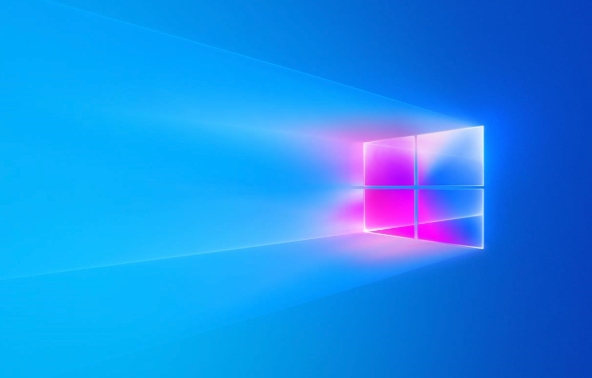
如果您想了解Windows 10系统中硬件的整体性能水平,但发现传统的图形化界面已不可用,则可以通过系统内置工具获取该分数。以下是几种有效的查看方法。
本文运行环境:Dell XPS 13,Windows 10 专业版。
一、使用 PowerShell 查看体验指数
PowerShell 是一种高效的命令行工具,可以直接调用系统评估接口并以清晰格式输出结果,是目前最便捷的查看方式。
1、在任务栏搜索框中输入“PowerShell”,右键点击“Windows PowerShell”,然后选择以管理员身份运行。
2、在打开的窗口中输入以下命令并按回车:Get-CimInstance Win32_WinSat。
3、等待命令执行完成,系统将显示包括CPUScore、MemoryScore、GraphicsScore、D3DScore、DiskScore以及WinSPRLevel在内的各项得分。
4、其中WinSPRLevel即为最终的Windows体验指数总分,其余为各硬件子项得分。
二、通过命令提示符运行评估并查看文件
命令提示符(CMD)同样可以触发系统评估流程,评估结果会以XML文件形式保存在系统目录下,适用于需要详细分析数据的用户。
1、在任务栏搜索框中输入“cmd”,右键选择以管理员身份运行。
2、在命令提示符窗口中输入命令winsat formal,然后按回车键。
3、系统将开始对CPU、内存、显卡和磁盘进行全面测试,此过程可能持续5至10分钟,请勿中断或运行其他大型程序。
4、测试完成后,打开文件资源管理器,导航至路径:C:\Windows\Performance\WinSAT\DataStore。
5、在该文件夹中查找最新生成的、文件名包含“Formal.Assessment”的XML文件,双击使用浏览器打开。
6、在打开的页面中查找“WinSPR”字段,其对应的SystemScore值即为Windows体验指数总分。
三、使用WMI命令获取评估结果
Windows Management Instrumentation (WMI) 提供了访问系统信息的另一种途径,可直接读取已缓存的评估数据,无需重新运行完整测试。
1、以管理员身份启动Windows PowerShell。
2、输入命令Get-WmiObject -class Win32_WinSAT并按回车。
3、系统立即返回当前存储的评估结果,包括各项子分数和总体得分WinSPRLevel。
4、若此前未进行过评估,建议先执行“winsat formal”命令生成最新数据,再运行此查询命令。
以上就是本文的全部内容了,是否有顺利帮助你解决问题?若是能给你带来学习上的帮助,请大家多多支持golang学习网!更多关于文章的相关知识,也可关注golang学习网公众号。
-
501 收藏
-
501 收藏
-
501 收藏
-
501 收藏
-
501 收藏
-
392 收藏
-
118 收藏
-
485 收藏
-
329 收藏
-
361 收藏
-
444 收藏
-
205 收藏
-
168 收藏
-
268 收藏
-
226 收藏
-
348 收藏
-
136 收藏
-

- 前端进阶之JavaScript设计模式
- 设计模式是开发人员在软件开发过程中面临一般问题时的解决方案,代表了最佳的实践。本课程的主打内容包括JS常见设计模式以及具体应用场景,打造一站式知识长龙服务,适合有JS基础的同学学习。
- 立即学习 543次学习
-

- GO语言核心编程课程
- 本课程采用真实案例,全面具体可落地,从理论到实践,一步一步将GO核心编程技术、编程思想、底层实现融会贯通,使学习者贴近时代脉搏,做IT互联网时代的弄潮儿。
- 立即学习 516次学习
-

- 简单聊聊mysql8与网络通信
- 如有问题加微信:Le-studyg;在课程中,我们将首先介绍MySQL8的新特性,包括性能优化、安全增强、新数据类型等,帮助学生快速熟悉MySQL8的最新功能。接着,我们将深入解析MySQL的网络通信机制,包括协议、连接管理、数据传输等,让
- 立即学习 500次学习
-

- JavaScript正则表达式基础与实战
- 在任何一门编程语言中,正则表达式,都是一项重要的知识,它提供了高效的字符串匹配与捕获机制,可以极大的简化程序设计。
- 立即学习 487次学习
-

- 从零制作响应式网站—Grid布局
- 本系列教程将展示从零制作一个假想的网络科技公司官网,分为导航,轮播,关于我们,成功案例,服务流程,团队介绍,数据部分,公司动态,底部信息等内容区块。网站整体采用CSSGrid布局,支持响应式,有流畅过渡和展现动画。
- 立即学习 485次学习
